Cómo presentar una página en WordPress
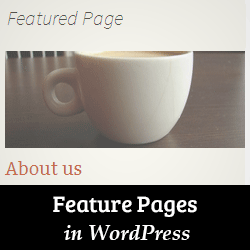
¿Has visto sitios web populares con páginas específicas en sus barras laterales? Estas páginas estáticas se usan para mostrar información como una página acerca de, lectores de páginas iniciales, una página de archivos, etc. Recientemente, uno de nuestros usuarios nos preguntó si había alguna forma de presentar páginas en WordPress. En este artículo, le mostraremos cómo presentar una página en WordPress.

Lo primero que debe hacer es instalar y activar el complemento Widget de página de Característica A. Tras la activación simplemente vaya a Apariencia »Widgets donde notará un nuevo widget llamado 'Caracterizar un widget de página'. A continuación, arrastre y suelte el widget en una barra lateral.

La primera opción en la configuración del widget es elegir un título del widget. Puedes dejarlo en blanco si quieres. En segundo lugar, debe seleccionar una página que desee mostrar en el menú desplegable.
Tan pronto como seleccione una página, el widget le mostrará el estado de la página. Verificará una miniatura de la página (imagen destacada) y un extracto.
Si su página no los tiene, entonces el widget los resaltará en color rojo. Puede hacer clic en el ícono del lápiz que abrirá la página en el editor de publicaciones donde puede configurar una miniatura y un extracto.
Si no ve el cuadro de metadatos Extracto cuando edita la página, debe habilitarlo. Haga clic en el botón Opciones de pantalla en la esquina superior derecha de la pantalla. Aparecerá un menú desplegable, y simplemente debe marcar la casilla junto a Extracto.

Ahora desplácese hacia abajo hasta el cuadro de metadatos que se encuentra debajo del editor de publicaciones..
Una vez que su página tenga tanto el extracto como la miniatura, puede elegir un diseño para su widget. Actualmente, ofrece tres opciones de diseño. El diseño de la imagen envuelta mostrará la miniatura de tu página envuelta con un extracto. La opción de diseño de imagen de banner mostrará su imagen en miniatura en la parte superior del extracto. Por último, la opción de diseño de imagen grande mostrará una versión más grande de la imagen en la parte superior de su página extracto.
Después de elegir una opción de diseño, puede hacer clic en Salvar botón para almacenar la configuración de su widget.
Eso es todo, ahora puede obtener una vista previa de su sitio web para ver su página destacada en WordPress. Recuerde que puede agregar múltiples widgets de página en sus barras laterales. También puede mostrar u ocultar widgets en páginas específicas de WordPress.
Esperamos que este artículo te haya ayudado a mostrar páginas en WordPress..
Si le ha gustado este artículo, suscríbase a nuestros tutoriales en video del Canal de YouTube para WordPress. También puedes encontrarnos en Twitter y Google.+.


